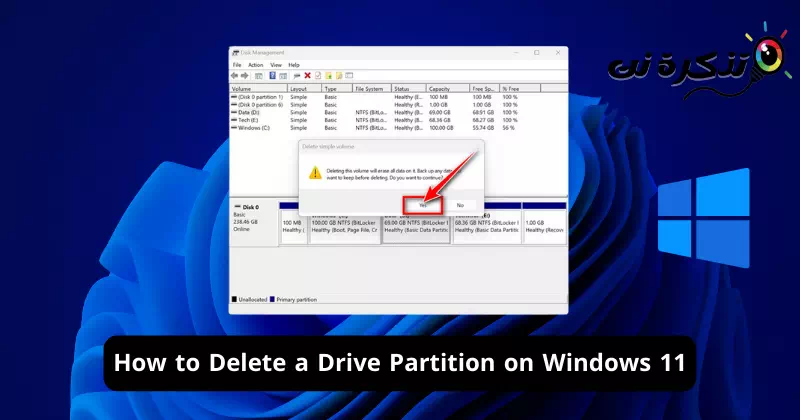جب آپ نیا لیپ ٹاپ یا کمپیوٹر خریدتے ہیں، تو آپ کا HDD/SSD ایک ہی پارٹیشن ہوگا جس میں اہم سسٹم فائلز اور فولڈرز ہوں گے۔ ڈسک مینجمنٹ ٹول کی مدد سے، آپ بعد میں موجودہ پارٹیشن کے سائز کو سکڑ کر نیا پارٹیشن بنا سکتے ہیں۔
اگرچہ ونڈوز 11 پر نیا ڈرائیو پارٹیشن بڑھانا یا بنانا کافی آسان ہے، اگر آپ ڈرائیو پارٹیشن کو ڈیلیٹ کرنا چاہتے ہیں تو کیا ہوگا؟ ڈرائیو پارٹیشن کو ڈیلیٹ کرنے کے اقدامات قدرے مختلف ہیں اور کافی مبہم ہیں۔
ونڈوز 11 پر ڈرائیو پارٹیشن کو کیسے حذف کریں۔
لہذا، ہم نے یہ گائیڈ ان صارفین کے لیے لکھی ہے جو ونڈوز 11 پر ڈرائیو پارٹیشن کو حذف کرنے کے طریقے تلاش کر رہے ہیں۔ اگرچہ یہ طریقے ونڈوز 11 کے لیے ہیں، لیکن ان میں سے اکثر ونڈوز کے پرانے ورژن جیسے ونڈوز 10 پر بھی کام کریں گے۔ آئیے شروع کرتے ہیں۔
1. سیٹنگز کا استعمال کرتے ہوئے ڈرائیو پارٹیشن کو کیسے ڈیلیٹ کریں۔
اس طریقے میں، ہم ڈرائیو پارٹیشن کو حذف کرنے کے لیے ونڈوز 11 کے لیے سیٹنگز ایپ استعمال کریں گے۔ ونڈوز 11 پر ڈرائیو پارٹیشن کو حذف کرنے کے لیے آپ کو کیا کرنے کی ضرورت ہے۔
- شروع کرنے کے لیے، سیٹنگز ایپ لانچ کریں۔ترتیبات"ونڈوز 11 پر۔

ترتیبات - اس کے بعد، "پر کلک کریںنظامسسٹم تک رسائی حاصل کرنے کے لیے۔

نظام - پھر کلک کریں۔ذخیرہاسٹوریج تک رسائی حاصل کرنے کے لیے۔

ذخیرہ - اسٹوریج یونٹ میں"اسٹوریج مینجمنٹ"جدید اسٹوریج کی ترتیبات کو پھیلائیں۔"اعلی درجے کی اسٹوریج کی ترتیبات" اگلا، کلک کریں "ڈسک اور حجمجس کا مطلب ہے ڈسک اور اسٹوریج یونٹ۔

ڈسک اور حجم - اب پر کلک کریں۔پراپرٹیز" جس ڈرائیو کو آپ حذف کرنا چاہتے ہیں اس کے ساتھ والی خصوصیات تک رسائی حاصل کرنے کے لیے۔

پراپرٹیز - اگلا، فارمیٹنگ سیکشن میں "فارمیٹ"، کلک کریں"خارج کر دیںحذف کرنے کی.

حذف کریں - تصدیقی پیغام میں، منتخب کریں "حجم حذف کریںفولڈر کو حذف کرنے کے لیے۔

فولڈر کو حذف کریں
یہی ہے! یہ آپ کے ونڈوز 11 کمپیوٹر پر ڈرائیو پارٹیشن کو فوری طور پر حذف کر دے گا۔
2. ڈسک مینجمنٹ یوٹیلیٹی کا استعمال کرتے ہوئے ڈرائیو پارٹیشن کو کیسے حذف کریں۔
آپ یوٹیلیٹی بھی استعمال کر سکتے ہیں "ڈسک کے انتظامونڈوز 11 پر ڈرائیو پارٹیشن کو حذف کرنے کے لیے۔
- "دبا کر RUN ڈائیلاگ باکس کھولیں۔ونڈوز + R" ڈائیلاگ باکس میں "رن"لکھیں"diskmgmt.mscپھر دبائیں درج.

diskmgmt.msc - جب آپ ڈسک مینجمنٹ یوٹیلیٹی کھولتے ہیں"ڈسک کے انتظام"، اس حصے پر دائیں کلک کریں جسے آپ حذف کرنا چاہتے ہیں۔
- دائیں کلک والے مینو میں، منتخب کریں "حجم حذف کریں" والیوم کو حذف کرنے کے لیے۔

فولڈر کو حذف کریں - تصدیقی پیغام میں، کلک کریں "جی ہاں".

تصدیقی پیغام، ہاں پر کلک کریں۔
یہی ہے! یہ آپ کے ونڈوز 11 کمپیوٹر پر ڈرائیو پارٹیشن کو فوری طور پر حذف کر دے گا۔
3. پاور شیل کے ذریعے ونڈوز 11 پر ڈرائیو پارٹیشن کو کیسے حذف کریں۔
Windows PowerShell ایک اور عظیم افادیت ہے جسے آپ ونڈوز 11 پر ڈرائیو پارٹیشن کو حذف کرنے کے لیے استعمال کر سکتے ہیں۔ یہاں آپ کو کیا کرنے کی ضرورت ہے۔
- ونڈوز 11 میں سرچ ٹائپ کریں۔ پاورشیل اور منتخب کریں "ایڈمنسٹریٹر کے طور پر چلائیںاسے بطور ایڈمنسٹریٹر چلانے کے لیے۔

پاورشیل - جب پاورشیل کھلتا ہے تو اس کمانڈ پر عمل کریں:
گیٹ والیوم
گیٹ والیوم - اب، آپ کو تمام دستیاب ڈرائیوز کی فہرست نظر آئے گی۔ اس ڈرائیو کو تفویض کردہ خط کو نوٹ کریں جسے آپ کالم میں حذف کرنا چاہتے ہیں۔ ڈرائیو لیٹر.
- اگلا، تبدیل کرکے مخصوص کمانڈ پر عمل کریں۔ X اصل ڈرائیو لیٹر کے ساتھ۔
Remove-Partition-DriveLetter X
Remove-Partition-DriveLetter - ٹائپ کریں Y اور دبائیں درج کارروائی کی تصدیق کرنے کے لئے.

Y ٹائپ کریں اور عمل کی تصدیق کے لیے Enter دبائیں۔
یہی ہے! اس طرح آپ پاور شیل یوٹیلیٹی کی مدد سے ونڈوز پر ڈرائیو پارٹیشن کو ڈیلیٹ کر سکتے ہیں۔
4. کمانڈ پرامپٹ کا استعمال کرتے ہوئے ونڈوز 11 پر ڈرائیو پارٹیشن کو حذف کریں۔
پاور شیل اور کمانڈ پرامپٹ کمانڈ لائن یوٹیلیٹیز ہیں، لیکن ڈرائیو پارٹیشن کو حذف کرنے کے اقدامات مختلف ہیں۔ کمانڈ پرامپٹ کا استعمال کرتے ہوئے ونڈوز پر ڈرائیو پارٹیشن کو حذف کرنے کا طریقہ یہاں ہے۔
- ونڈوز 11 میں سرچ ٹائپ کریں "صدر اور انتظام ڈائریکٹر" اگلا، سی ایم ڈی پر دائیں کلک کریں اور منتخب کریں "ایڈمنسٹریٹر کے طور پر چلائیںاسے بطور ایڈمنسٹریٹر چلانے کے لیے۔
- جب کمانڈ پرامپٹ کھلتا ہے تو درج ذیل کمانڈز کو ایک ایک کرکے عمل میں لائیں:
diskpartفہرست حجم
diskpart - اب اس ڈرائیو سے منسلک نمبر نوٹ کریں جسے آپ حذف کرنا چاہتے ہیں۔
- اب دی گئی کمانڈ کو تبدیل کرکے عمل کریں۔ N ڈرائیو نمبر کے ساتھ جو آپ نے نوٹ کیا ہے۔
حجم منتخب کریں N
حجم N منتخب کریں - ڈرائیو پارٹیشن کو منتخب کرنے کے بعد، اس کمانڈ پر عمل کریں:
حجم کو حذف کریں
حجم کو حذف کریں - کمانڈز پر عمل کرنے کے بعد، کمانڈ پرامپٹ یوٹیلیٹی کو بند کریں اور اپنے کمپیوٹر کو دوبارہ شروع کریں۔
لہذا، یہ ونڈوز 11 کمپیوٹر پر ڈرائیو پارٹیشن کو ڈیلیٹ کرنے کے بہترین اور آسان طریقے ہیں۔ اس کے علاوہ، اگر آپ کو یہ گائیڈ مفید لگا، تو اسے اپنے دوستوں کے ساتھ شیئر کرنا نہ بھولیں۔